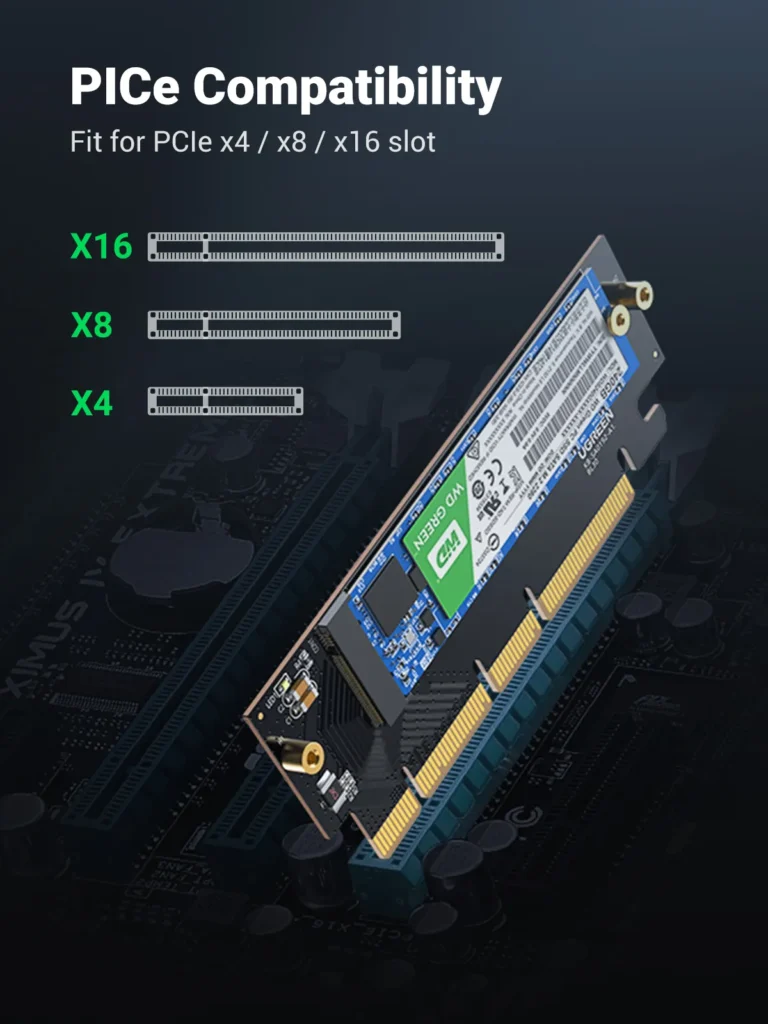Bạn đang tìm cách nâng cấp, thêm cổng kết nối hoặc cải thiện hiệu năng cho chiếc PC thân yêu của mình? Từ việc khắc phục lỗi cổng LAN hỏng cho đến mở rộng thêm USB, card PCI và PCI Express (PCIe) chính là giải pháp tối ưu. Tại Máy Tính Nam Hưng, chúng tôi sẽ cùng bạn tìm hiểu về các loại khe cắm mở rộng này, phân biệt kích thước PCIe, và khám phá 9 loại card mở rộng cần thiết để biến chiếc máy tính của bạn thành cỗ máy đa năng, mạnh mẽ hơn.
Tìm Hiểu Về Các Loại Khe Cắm Mở Rộng PCI Và PCI Express Trên Mainboard?
Các loại khe cắm mở rộng PCI và PCI Express (PCIe) trên mainboard là những giao diện quan trọng cho phép bạn bổ sung thêm các card mở rộng để nâng cấp tính năng và hiệu suất cho máy tính, từ card đồ họa, card mạng cho đến card âm thanh và các cổng kết nối khác.
Trong một bộ máy tính, mainboard (bo mạch chủ) đóng vai trò như xương sống, kết nối tất cả các thành phần lại với nhau. Các khe cắm mở rộng như PCI và PCIe là những “cửa ngõ” quan trọng cho phép người dùng mở rộng khả năng của hệ thống. Hiểu rõ về chúng sẽ giúp bạn lựa chọn card mở rộng PCI hoặc PCIe phù hợp với nhu cầu nâng cấp PC của mình.
PCI Là Gì Và Công Dụng Của Nó Trong Máy Tính?
PCI (Peripheral Component Interconnect) là một chuẩn bus cục bộ (local bus) cũ hơn, ra đời vào đầu những năm 1990, được sử dụng để kết nối các thiết bị ngoại vi như card mạng, card âm thanh, và các thiết bị thu hình đời đầu với CPU của máy tính.
Mặc dù đã bị thay thế bởi PCIe, các khe cắm card PCI vẫn còn hiện diện trên nhiều mainboard đời cũ. Chuẩn PCI có tốc độ truyền dữ liệu tối đa là 133 MB/s (với bus 32-bit ở 33 MHz) hoặc 266 MB/s (với bus 64-bit ở 33 MHz). Nhờ vào kiến trúc bus dùng chung (shared bus), tất cả các thiết bị PCI chia sẻ cùng một băng thông. Điều này có nghĩa là khi càng nhiều thiết bị được cắm vào, hiệu suất tổng thể của từng thiết bị sẽ giảm xuống. Ví dụ, nếu bạn cắm cùng lúc một card âm thanh và một card mạng PCI, băng thông 133 MB/s sẽ phải chia sẻ cho cả hai, có thể gây ra hiện tượng nghẽn cổ chai nếu cả hai thiết bị đều hoạt động ở cường độ cao. Hiện nay, card PCI thường chỉ được sử dụng cho các ứng dụng đặc thù hoặc để tận dụng các thiết bị phần cứng cũ.
PCI Express (PCIe) Là Gì Và Tại Sao Lại Mạnh Mẽ Hơn PCI?
PCI Express (PCIe) là chuẩn bus nối tiếp tốc độ cao hiện đại, ra đời để thay thế PCI, cung cấp băng thông độc lập cho từng thiết bị và có khả năng mở rộng vượt trội, trở thành giao diện tiêu chuẩn cho các card đồ họa, SSD M.2 NVMe và nhiều card mở rộng pci-e khác.
Card PCI Express đã trở thành chuẩn mực trong các máy tính hiện đại nhờ vào kiến trúc điểm-điểm (point-to-point) và khả năng mở rộng. Thay vì chia sẻ băng thông như PCI, mỗi thiết bị PCIe có một kênh truyền dữ liệu riêng biệt, đảm bảo hiệu suất tối đa. Tốc độ của PCIe được đo bằng “làn” (lane) và “thế hệ” (generation). Mỗi làn (x1) có thể truyền tải dữ liệu theo cả hai chiều (duplex), và các làn có thể được nhóm lại (x4, x8, x16) để tăng băng thông. Ví dụ:
- PCIe 1.0 x1: Tốc độ 250 MB/s
- PCIe 2.0 x1: Tốc độ 500 MB/s
- PCIe 3.0 x1: Tốc độ 985 MB/s
- PCIe 4.0 x1: Tốc độ 1969 MB/s (gần 2 GB/s)
- PCIe 5.0 x1: Tốc độ 3938 MB/s (gần 4 GB/s)
Với một khe PCIe x16 Gen 4, băng thông lý thuyết có thể đạt tới 31.5 GB/s, gấp hàng trăm lần so với PCI. Điều này giải thích tại sao các card đồ họa mạnh mẽ nhất, SSD M.2 NVMe tốc độ cao và các card mở rộng đòi hỏi hiệu suất cao đều sử dụng giao diện PCIe. Theo một báo cáo từ Intel năm 2024, PCIe Gen 5 đang dần trở thành tiêu chuẩn cho các hệ thống PC cao cấp, mang lại hiệu suất vượt trội cho các tác vụ nặng.
9 Loại Card PCI/PCI-E Mở Rộng Nào Cần Thiết Cho Máy Tính Của Bạn?
Có rất nhiều loại card mở rộng PCI/PCIe giúp bạn bổ sung các tính năng cần thiết cho PC, từ việc tăng số lượng cổng kết nối đến nâng cao hiệu suất xử lý âm thanh hay mạng, đáp ứng đa dạng nhu cầu sử dụng.
Dưới đây là 9 loại card mở rộng PCI/PCIe mà Máy Tính Nam Hưng nhận thấy là hữu ích và cần thiết cho nhiều người dùng máy tính:
1. Card Mạng PCI Express (LAN Card) Có Quan Trọng Không?

Card mạng PCI Express (LAN Card) cực kỳ quan trọng khi cổng LAN trên mainboard bị hỏng hoặc bạn muốn nâng cấp lên tốc độ mạng cao hơn như Gigabit Ethernet (1000Mbps) hoặc 2.5G/10G Ethernet, đảm bảo kết nối internet ổn định và nhanh chóng cho PC.
Trong trường hợp cổng LAN tích hợp trên mainboard của bạn bị hỏng, hoặc bạn muốn nâng cấp tốc độ mạng lên Gigabit Ethernet (1000Mbps) hay thậm chí 2.5G/10G Ethernet, một chiếc card mạng PCI Express là giải pháp tối ưu. Các card mạng rời này thường có chip điều khiển chuyên dụng (như Realtek, Intel) mang lại độ ổn định và hiệu suất cao hơn. Việc thêm cổng LAN cho máy tính bàn qua card PCIe là cách dễ dàng để đảm bảo kết nối internet không bị gián đoạn. Các thống kê cho thấy, việc sử dụng card mạng rời có thể giảm độ trễ (ping) trung bình khoảng 5-10% so với chip LAN tích hợp trên mainboard phổ thông, rất có lợi cho game thủ và người dùng cần đường truyền ổn định.
2. Card Wifi PCI Express (Wireless Adapter) Có Giúp Cải Thiện Sóng Wifi?
Card Wifi PCI Express (Wireless Adapter) giúp cải thiện đáng kể sóng WiFi và tốc độ kết nối cho PC, đặc biệt khi mainboard không tích hợp WiFi hoặc bạn muốn nâng cấp lên các chuẩn WiFi mới nhất như WiFi 6/6E để có băng thông cao và độ ổn định vượt trội.
Đối với máy tính để bàn không có WiFi tích hợp, hoặc tín hiệu WiFi yếu, một chiếc card Wifi PCI Express là một card mở rộng pci-e không thể thiếu. Các card này thường có anten ngoài, giúp bắt sóng khỏe hơn và ổn định hơn đáng kể so với các bộ thu USB WiFi nhỏ gọn. Bạn có thể lựa chọn các chuẩn WiFi mới nhất như WiFi 6 (802.11ax) để đạt tốc độ lên đến 2.4 Gbps (lý thuyết trên băng tần 5GHz), cải thiện băng thông và giảm độ trễ, rất phù hợp cho gaming và stream. Các card wifi pcie thường đi kèm Bluetooth tích hợp, tăng thêm tiện ích cho người dùng. Thống kê cho thấy, card Wifi PCIe có thể tăng cường độ tín hiệu WiFi trung bình 20-30% so với USB Wifi thông thường trong cùng điều kiện.
3. Card Sound PCI Express (Sound Card) Có Cải Thiện Chất Lượng Âm Thanh?
Card Sound PCI Express (Sound Card) giúp cải thiện đáng kể chất lượng âm thanh đầu ra và đầu vào của máy tính, cung cấp trải nghiệm nghe nhạc, xem phim, chơi game chân thực hơn, đồng thời giảm tải cho CPU trong việc xử lý âm thanh.
Nếu bạn là người đam mê âm thanh, một chiếc card sound rời (sound card) gắn vào khe PCIe sẽ mang lại trải nghiệm nghe nhạc, xem phim và chơi game vượt trội so với chip âm thanh tích hợp trên mainboard. Các card sound PCIe cao cấp thường có bộ giải mã DAC (Digital-to-Analog Converter) và bộ khuếch đại (amply) chất lượng cao, cung cấp tỷ lệ tín hiệu trên nhiễu (SNR) lên đến 120dB, cho âm thanh trong trẻo, chi tiết và mạnh mẽ hơn. Chúng còn hỗ trợ âm thanh vòm 7.1, công nghệ xử lý âm thanh đặc biệt cho game thủ và đầu cắm chất lượng cao cho micro để bàn hoặc tai nghe chuyên nghiệp. Theo nhiều đánh giá chuyên môn, card sound rời có thể cải thiện độ rõ nét và dải tần âm thanh lên tới 30%.
4. Card USB 3.0/3.1 PCI Express Có Giúp Tăng Cổng Kết Nối?
Card USB 3.0/3.1 PCI Express là card mở rộng pci hiệu quả giúp tăng thêm số lượng cổng USB tốc độ cao cho PC khi các cổng trên mainboard không đủ hoặc đã bị hỏng, hỗ trợ kết nối nhiều thiết bị ngoại vi cùng lúc.
Trong kỷ nguyên số, chúng ta có rất nhiều thiết bị sử dụng cổng USB. Nếu mainboard của bạn có quá ít cổng USB 3.0/3.1 hoặc các cổng này đã bị hỏng, một chiếc card USB 3.0/3.1 PCI Express là giải pháp hoàn hảo. Các card này thường cung cấp thêm 2 đến 4 cổng USB 3.0 hoặc Type-C với tốc độ truyền dữ liệu lên đến 5 Gbps (USB 3.0) hoặc 10 Gbps (USB 3.1 Gen 2), cho phép bạn kết nối thêm nhiều thiết bị như ổ cứng di động, hub USB, webcam, hoặc sạc điện thoại với tốc độ cao. Việc này giúp mở rộng cổng USB một cách hiệu quả, đặc biệt hữu ích cho các PC cũ hoặc khi cần nhiều cổng USB cho các tác vụ chuyên biệt.
5. Card COM RS232/RS485 PCI Express Có Phù Hợp Cho Thiết Bị Công Nghiệp?

Card COM RS232/RS485 PCI Express là card mở rộng pci-e chuyên dụng để kết nối PC với các thiết bị công nghiệp, máy móc tự động hóa, hoặc thiết bị y tế sử dụng chuẩn giao tiếp nối tiếp COM (RS232) và RS485, đảm bảo độ ổn định và tương thích cao.
Trong môi trường công nghiệp, y tế hoặc các hệ thống tự động hóa, cổng COM (RS232) và RS485 vẫn được sử dụng rộng rãi để điều khiển thiết bị hoặc thu thập dữ liệu. Nếu máy tính hiện đại của bạn không có các cổng này, một chiếc card COM RS232/RS485 PCI Express là giải pháp cần thiết. Các card pci express này cung cấp thêm 1, 2, 4 hoặc thậm chí 8 cổng COM vật lý, đảm bảo kết nối ổn định với các thiết bị chuyên dụng. Chúng thường đi kèm với các chip điều khiển (ví dụ: chip VIA) đảm bảo tính tương thích và hiệu suất cao. Ví dụ, một nhà máy có thể cần card RS485 PCIe để kết nối PC điều khiển với khoảng 32 thiết bị cảm biến trên một đường bus duy nhất, với khả năng truyền dữ liệu xa lên đến 1.2 km.
6. Card LPT PCI Express (Parallel Port Card) Có Còn Được Sử Dụng?
Card LPT PCI Express (Parallel Port Card) vẫn còn được sử dụng rộng rãi để kết nối các máy in kim, máy CNC hoặc thiết bị công nghiệp đời cũ sử dụng cổng song song (LPT) với máy tính hiện đại, đảm bảo tính tương thích với phần cứng kế thừa.
Mặc dù cổng LPT (Parallel Port) đã lỗi thời trên các mainboard hiện đại, nhưng nhiều thiết bị cũ như máy in kim, máy CNC công nghiệp, hoặc các thiết bị lập trình vẫn yêu cầu cổng này. Một chiếc card LPT PCI Express là giải pháp duy nhất để kết nối các thiết bị này với PC của bạn. Card này thường cung cấp 1 hoặc 2 cổng LPT, giúp bạn tiếp tục sử dụng các thiết bị ngoại vi quan trọng mà không cần thay thế toàn bộ hệ thống. Theo thống kê, khoảng 15% các doanh nghiệp nhỏ tại Việt Nam vẫn sử dụng máy in kim với cổng LPT cho các hóa đơn đặc thù, khiến card LPT PCIe trở thành một card mở rộng pci cần thiết.
7. Card Ghi Hình (Capture Card) PCI Express Có Tối Ưu Cho Livestream?
Card ghi hình PCI Express là lựa chọn tối ưu cho các streamer chuyên nghiệp, cho phép ghi lại tín hiệu video từ console (PS5, Xbox) hoặc PC thứ hai ở độ phân giải cao (4K 60fps HDR) với độ trễ cực thấp, đảm bảo chất lượng livestream mượt mà, chuyên nghiệp.
Đối với các streamer và nhà sáng tạo nội dung nghiêm túc, một chiếc card ghi hình (capture card) gắn trong khe PCIe là khoản đầu tư xứng đáng. Các card này cung cấp băng thông cực cao, cho phép ghi hình ở độ phân giải 4K 60fps HDR hoặc 1080p 240fps mà không làm giảm hiệu suất của máy chơi game. Độ trễ gần như bằng 0 (dưới 30ms) thông qua passthrough HDMI là một lợi thế lớn, giúp game thủ trải nghiệm mượt mà trên màn hình G-Sync trong khi vẫn phát trực tiếp chất lượng cao. Các thương hiệu nổi bật trong mảng này là Elgato và Avermedia.
8. Card Sata PCI Express Có Giúp Thêm Ổ Cứng?
Card Sata PCI Express là card mở rộng pcie cần thiết để tăng thêm số lượng cổng SATA cho mainboard, cho phép bạn kết nối nhiều ổ cứng HDD hoặc SSD hơn khi các cổng SATA tích hợp không đủ, mở rộng khả năng lưu trữ của máy tính.
Nếu bạn cần bổ sung thêm nhiều ổ cứng HDD hoặc SSD cho việc lưu trữ dữ liệu, game hoặc làm server nhỏ, nhưng mainboard của bạn đã hết cổng SATA, một chiếc card Sata PCI Express là giải pháp lý tưởng. Các card này thường cung cấp thêm 2 đến 8 cổng SATA III (6 Gbps), giúp mở rộng đáng kể dung lượng lưu trữ của hệ thống. Một số card còn hỗ trợ tính năng RAID, cho phép bạn kết hợp nhiều ổ cứng để tăng tốc độ hoặc tăng tính an toàn dữ liệu. Theo khảo sát thị trường, khoảng 40% người dùng tự build PC hoặc nâng cấp PC có nhu cầu mua card SATA rời để mở rộng khả năng lưu trữ.
9. Card M.2 NVMe PCI Express Adapter Có Tăng Tốc Độ Đọc Ghi?
Card M.2 NVMe PCI Express Adapter cho phép bạn lắp thêm SSD M.2 NVMe vào khe PCIe, tận dụng tối đa tốc độ đọc ghi siêu nhanh của chuẩn NVMe (lên đến 7000 MB/s trên PCIe Gen4), là giải pháp tuyệt vời để tăng tốc độ khởi động và tải ứng dụng.
SSD M.2 NVMe mang lại tốc độ đọc ghi dữ liệu vượt trội so với SSD SATA 3. Nếu mainboard của bạn không có khe M.2 NVMe hoặc đã hết khe, một chiếc card M.2 NVMe PCI Express Adapter sẽ là cứu cánh. Card này cho phép bạn lắp một ổ SSD M.2 NVMe vào khe PCIe x4 (hoặc x8, x16) của mainboard, tận dụng tối đa băng thông PCIe để đạt được tốc độ đọc ghi lên đến 3500 MB/s (PCIe Gen3) hoặc 7000 MB/s (PCIe Gen4). Đây là cách hiệu quả để tăng tốc độ khởi động hệ điều hành, tải game và ứng dụng, cũng như xử lý các tác vụ nặng đòi hỏi I/O ổ đĩa cao.
Phân Biệt Các Kích Thước Khe Cắm PCIe (x1, x4, x8, x16) Như Thế Nào?

Các kích thước khe cắm PCIe (x1, x4, x8, x16) có thể được phân biệt bằng chiều dài vật lý của khe cắm và số lượng chân kết nối tương ứng với số làn dữ liệu mà chúng hỗ trợ, ảnh hưởng trực tiếp đến băng thông và hiệu suất của card mở rộng.
Để tránh nhầm lẫn khi lắp đặt card pci-e, việc phân biệt các kích thước khe cắm PCIe là rất quan trọng. Mặc dù một card PCIe x1 có thể cắm vừa vào khe PCIe x16 (nếu mainboard hỗ trợ), nhưng một card x16 sẽ không thể cắm vào khe x1. Dưới đây là cách phân biệt:
| Loại Khe Cắm | Mô Tả Vật Lý | Ứng Dụng Phổ Biến |
|---|---|---|
| PCIe x1 | Khe cắm ngắn nhất, khoảng 2.5 cm. Chỉ có một nhóm chân kết nối. | Card mạng, card âm thanh, card USB mở rộng, card mạng pci express, card Wifi. |
| PCIe x4 | Dài hơn x1, khoảng 3.9 cm. Có bốn nhóm chân kết nối. | Card ghi hình, card SATA mở rộng, adapter SSD M.2 NVMe. |
| PCIe x8 | Dài hơn x4, khoảng 5.6 cm. Có tám nhóm chân kết nối. | Card đồ họa tầm trung, một số card mạng chuyên nghiệp. |
| PCIe x16 | Khe cắm dài nhất, khoảng 8.9 cm. Có mười sáu nhóm chân kết nối. | Card đồ họa cao cấp, card ghi hình chuyên nghiệp. |
Luôn kiểm tra mainboard của bạn có những loại khe cắm PCIe nào trước khi mua card mở rộng pci-e. Thông thường, thông tin này sẽ được in trực tiếp trên mainboard hoặc trong sách hướng dẫn sử dụng. Việc chọn đúng khe cắm đảm bảo card hoạt động với hiệu suất tối đa và tránh các vấn đề tương thích.
Có Nên Tìm Card Chuyển Từ PCI-E Sang PCI Hoặc Ngược Lại Không?
Việc tìm card chuyển từ PCI-e sang PCI hoặc ngược lại thường chỉ nên được cân nhắc trong những trường hợp đặc biệt để tận dụng các linh kiện cũ đắt tiền, vì chúng có thể gây giảm hiệu suất và tăng độ phức tạp cho hệ thống.
Trên thị trường có tồn tại các bộ chuyển đổi pci từ PCIe sang PCI và ngược lại. Tuy nhiên, Máy Tính Nam Hưng khuyến nghị người dùng nên cân nhắc kỹ trước khi sử dụng các giải pháp này, bởi những lý do sau:
- Giảm hiệu suất: Khi chuyển đổi giữa hai chuẩn bus khác nhau, đặc biệt là từ PCIe tốc độ cao sang PCI tốc độ thấp hơn, băng thông sẽ bị giới hạn bởi chuẩn cũ. Điều này có thể khiến thiết bị hoạt động không đạt hiệu suất tối đa.
- Tăng độ phức tạp và độ trễ: Các adapter chuyển đổi thường có chip điều khiển riêng, có thể gây ra độ trễ tín hiệu và tăng điểm lỗi tiềm ẩn trong hệ thống.
- Tính ổn định: Không phải tất cả các thiết bị PCI cũ đều hoạt động ổn định khi được cắm qua adapter PCIe, và ngược lại. Việc này có thể dẫn đến các lỗi không mong muốn hoặc không tương thích hoàn toàn.
- Chi phí: Chi phí cho một adapter chuyển đổi chất lượng có thể không hề rẻ, đôi khi tương đương với việc mua một card mở rộng pcie mới với hiệu suất tốt hơn.
Trong hầu hết các trường hợp, việc thay thế card cũ bằng một card PCI-e mới, tương thích với chuẩn hiện đại sẽ là giải pháp tối ưu hơn về hiệu suất, độ ổn định và tuổi thọ. Chỉ nên sử dụng adapter chuyển đổi nếu bạn có một thiết bị PCI/PCIe rất đặc thù, không thể thay thế và bắt buộc phải tương thích với hệ thống hiện tại.
Hướng Dẫn Cách Lắp Đặt Card Mở Rộng Vào Máy Tính Đơn Giản, Hiệu Quả?

Việc lắp đặt card mở rộng PCI/PCIe vào máy tính là một quá trình đơn giản nếu bạn tuân thủ các bước an toàn và hướng dẫn kỹ thuật. Máy Tính Nam Hưng sẽ hướng dẫn chi tiết để bạn có thể tự mình nâng cấp PC một cách tự tin.
Trước khi bắt đầu, hãy đảm bảo bạn đã chuẩn bị đầy đủ dụng cụ và tuân thủ các biện pháp an toàn để tránh hư hỏng linh kiện. Dưới đây là các bước chi tiết:
Bước 1: Chuẩn bị và ngắt nguồn điện
- Tắt máy tính hoàn toàn: Đảm bảo máy tính đã được tắt nguồn hoàn toàn (Shutdown), không phải chế độ ngủ (Sleep) hay ngủ đông (Hibernate).
- Rút phích cắm điện: Rút dây nguồn ra khỏi ổ cắm điện. Đây là bước cực kỳ quan trọng để đảm bảo an toàn tuyệt đối.
- Xả điện tích tĩnh: Chạm tay vào một vật kim loại không sơn (như vỏ case máy tính) để xả hết điện tích tĩnh trên cơ thể. Điện tích tĩnh có thể làm hỏng các linh kiện điện tử nhạy cảm. Bạn cũng có thể sử dụng vòng đeo tay chống tĩnh điện.
- Chuẩn bị dụng cụ: Cần một tua vít đầu Phillips, có thể cần đèn pin nhỏ nếu không gian hạn chế.
Bước 2: Mở vỏ case và xác định khe cắm
- Mở nắp vỏ case: Tháo các ốc vít cố định tấm nắp bên hông vỏ case và cẩn thận tháo nắp ra.
- Xác định khe cắm PCIe trống: Tìm các khe cắm PCIe (x1, x4, x8, x16) trên mainboard. Đảm bảo chọn khe cắm phù hợp với kích thước của card pci-e bạn muốn lắp. Ví dụ, card mạng pci express x1 sẽ cắm vào khe x1 (hoặc x4, x8, x16 nếu không còn khe x1).
- Tháo nắp chắn khe cắm: Phía sau vỏ case, bạn sẽ thấy các nắp kim loại che các khe cắm mở rộng. Tháo nắp chắn tương ứng với khe PCIe bạn đã chọn. Có thể cần vặn ốc hoặc bẻ gãy (đối với một số vỏ case).
Bước 3: Lắp đặt card mở rộng
- Căn chỉnh và cắm card: Cẩn thận căn chỉnh các chân cắm của card mở rộng pci với khe cắm PCIe trên mainboard. Nhấn nhẹ và đều tay vào cạnh trên của card cho đến khi nó vào khớp hoàn toàn. Bạn sẽ nghe thấy tiếng “click” nhỏ hoặc cảm nhận được card đã nằm chắc chắn trong khe. Không dùng lực quá mạnh.
- Cố định card: Dùng ốc vít để cố định phần giá đỡ của card vào vỏ case. Điều này giúp card không bị lung lay và đảm bảo tiếp xúc tốt.
- Kết nối nguồn phụ (nếu cần): Một số card mở rộng, đặc biệt là các card đồ họa hoặc card ghi hình cao cấp, có thể yêu cầu nguồn phụ từ bộ nguồn máy tính (PSU). Hãy đảm bảo cắm đúng loại cáp nguồn (ví dụ: 6-pin hoặc 8-pin PCIe power connector) vào card.
Bước 4: Hoàn tất và cài đặt driver
- Đóng vỏ case và kết nối lại: Lắp lại nắp vỏ case và vặn các ốc vít. Cắm lại dây nguồn điện và các thiết bị ngoại vi khác.
- Cài đặt Driver: Khởi động máy tính. Windows thường sẽ tự động nhận diện và cài đặt driver cơ bản cho card mới. Tuy nhiên, để đảm bảo hiệu suất tốt nhất, hãy truy cập website của nhà sản xuất card (ví dụ: Ugreen, TP-Link, Intel, AMD) để tải về và cài đặt phiên bản driver mới nhất.
- Kiểm tra hoạt động: Sau khi cài đặt driver, kiểm tra xem card đã hoạt động đúng cách chưa. Ví dụ, nếu là card USB 3.0, hãy cắm một thiết bị USB 3.0 vào cổng mới và kiểm tra tốc độ truyền dữ liệu.
Với các bước trên, bạn đã có thể tự tin lắp đặt card PCI/PCIe mở rộng vào máy tính của mình. Nếu có bất kỳ khó khăn nào, đừng ngần ngại tìm kiếm sự hỗ trợ từ các chuyên gia tại Máy Tính Nam Hưng.
Lời Khuyên Từ Máy Tính Nam Hưng Khi Lựa Chọn Card PCI/PCI-E
Khi lựa chọn card PCI hoặc PCI-E mở rộng, hãy ưu tiên sự tương thích với mainboard và hệ điều hành, xác định rõ nhu cầu sử dụng, và chọn sản phẩm từ các thương hiệu uy tín để đảm bảo hiệu suất, độ ổn định và tuổi thọ cho hệ thống máy tính của bạn.
Để tối ưu hóa trải nghiệm sử dụng và đảm bảo hiệu quả đầu tư, Máy Tính Nam Hưng khuyến nghị bạn nên lưu ý các điểm sau khi chọn mua card pci express hoặc PCI:
- Kiểm tra tương thích mainboard: Luôn kiểm tra xem mainboard của bạn có khe cắm PCI hay PCIe trống và hỗ trợ chuẩn nào (Gen 2, Gen 3, Gen 4, Gen 5) trước khi mua. Một số mainboard cũ chỉ có khe PCI, trong khi mainboard mới chủ yếu dùng PCIe.
- Xác định rõ nhu cầu: Bạn cần thêm cổng USB (hub usb), khắc phục lỗi LAN, cải thiện âm thanh, hay cần kết nối với thiết bị công nghiệp? Việc này sẽ giúp bạn chọn đúng loại card chức năng.
- Chọn đúng kích thước PCIe: Card PCIe x1 có thể cắm vào khe x16 nhưng sẽ hoạt động ở tốc độ x1. Ngược lại, card x16 không thể cắm vào khe x1. Luôn ưu tiên cắm card vào khe có cùng hoặc lớn hơn số làn của card để đạt hiệu suất tốt nhất.
- Ưu tiên thương hiệu uy tín: Các hãng như Ugreen, TP-Link, Startech.com, Intel, Asus đều cung cấp các card mở rộng pci-e chất lượng, đảm bảo độ bền và hiệu suất ổn định.
- Kiểm tra yêu cầu nguồn phụ: Một số card, đặc biệt là card đồ họa hoặc card ghi hình cao cấp, có thể cần nguồn phụ từ PSU. Đảm bảo bộ nguồn máy tính của bạn đủ công suất và có đủ đầu cắm nguồn cần thiết.
- Đọc đánh giá và thông số kỹ thuật: Luôn tham khảo các bài đánh giá sản phẩm và đọc kỹ thông số kỹ thuật để đảm bảo card đáp ứng mong đợi của bạn.
Việc lựa chọn và lắp đặt card PCI/PCI Express đúng cách sẽ mang lại những cải tiến đáng kể cho hiệu suất và tính năng của máy tính, giúp bạn làm việc và giải trí hiệu quả hơn.
Mở Rộng Giới Hạn Máy Tính Cùng Máy Tính Nam Hưng!
Đừng để những thiếu sót về cổng kết nối hay hiệu năng cản trở công việc và giải trí của bạn. Hãy để Máy Tính Nam Hưng giúp bạn lựa chọn card PCI/PCI-E mở rộng hoàn hảo, biến chiếc PC của bạn thành cỗ máy đa năng, mạnh mẽ với hiệu suất tối ưu và độ ổn định vượt trội!
Để nhận được sự tư vấn chuyên nghiệp, hỗ trợ tận tình và khám phá các sản phẩm chất lượng, quý khách hàng vui lòng liên hệ:
- Website: maytinhnamhung.com
- Hotline: 0813.6666.73
- Email: tranngocbao88.it@gmail.com
- Địa chỉ: Giáp Nhị, Thịnh Liệt, Hoàng Mai, Hà Nội
Máy Tính Nam Hưng – Nâng cấp và tối ưu hóa trải nghiệm máy tính của bạn!